Как да инсталирате принтера HP LaserJet 1018
За всеки съвременник е действително, че е заобиколен от огромен брой различни документи. Това са доклади, научни доклади, доклади и т.н. Комплектът ще бъде различен за всеки човек. Но има едно нещо, което обединява всички тези хора - нуждата от принтер.
Инсталиране на принтера HP LaserJet 1018
Такъв проблем може да бъде изправен пред онези хора, които преди това не са имали бизнес с компютърно оборудване, и са имали достатъчно хора, които например нямат диск с шофьори. Така или иначе, процедурата за инсталиране на принтера е достатъчно проста, затова нека разберем как е направено.
Тъй като HP LaserJet 1018 е доста прост принтер, който може да печата само, което често е достатъчно за даден потребител, няма да обмислим друга връзка. Просто не съществува.
- Първо свързваме принтера към електрическата мрежа. За това се нуждаем от специален кабел, който трябва да бъде доставен в комплекта с главното устройство. Лесно е да се идентифицира, защото една страна вилица. В самия принтер няма много места, където да може да се прикрепи такъв проводник, така че процедурата не се нуждае от подробно описание.
- След като устройството започне да работи, можете да продължите към връзката му с компютъра. Ще бъдем подпомогнати от специален USB кабел, който също е включен в комплекта. Тук вече си заслужава да се отбележи, че кабелът е свързан към принтера с квадратна страна, но познатият USB съединител трябва да се търси в задната част на компютъра.
- След това трябва да инсталирате драйвера. От една страна, операционната система Windows може вече да вземе стандартния софтуер в своите бази данни и дори да създаде ново устройство. От друга страна, подобен софтуер от производителя е много по-добър, защото е проектиран специално за съответния принтер. Ето защо поставяме диска и следваме инструкциите на "Помощника за настройка" .
- Ако по някаква причина нямате диск с такъв софтуер и е необходим висококачествен драйвер за принтер, винаги можете да се обърнете към официалния сайт на производителя за помощ.
- След като направите това, принтерът е готов за употреба и може да бъде използван. Остава само да отидете в менюто "Старт" , изберете "Устройства и принтери" , намерете пряк път с изображението на инсталираното устройство. Кликнете върху него с десния бутон на мишката и изберете "Устройство по подразбиране" . Сега всички файлове, които ще бъдат изпратени за печат, ще попаднат в ново, току-що инсталирано устройството.


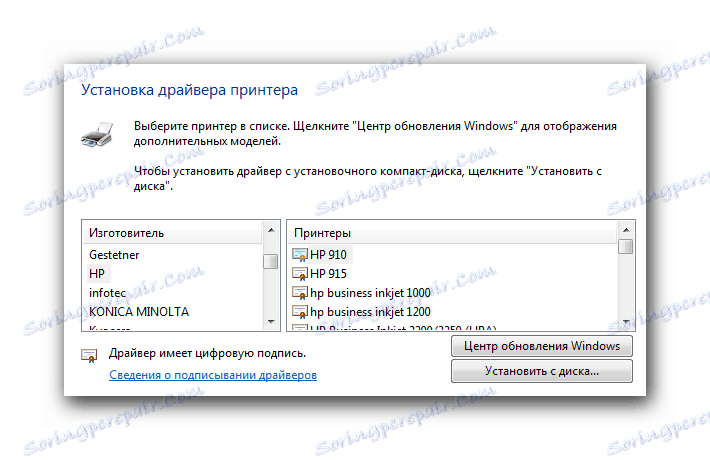

В резултат на това може да се каже, че инсталирането на такова устройство изобщо не е дълго. Достатъчно е да направите всичко в правилния ред и да имате пълен набор от необходими подробности.
